
למרות העובדה שמערכת המחשבים של תפוח יציבה מאוד מאוד, תמיד יכולים להיות מצבים שגורמים לה להיתלות או שאחד היישומים שאנו מריצים מפסיק לעבוד.
עם זאת אנו רוצים להבהיר כי לרוב, אם המערכת של Mac זה לא נתקע בגלל שהמערכת עצמה הפסיקה לעבוד, אלא בגלל שיישום צד שלישי הוא זה שהיה לו תקלה ולכן היישום המתבצע הוא זה שמתרסק ואינו מאפשר לנו לעשות דבר עם המחשב עד שנצא ממנו.
כשדברים אלה קורים מה שעלינו לעשות הוא לכפות על יציאה מהיישום ההוא שעובד בצורה לא תקינה ובשביל זה אפל עצמה סידרה מקום בו נוכל לנהל את הסגירה בצורה כזו, כלומר כפיה.
לשם כך פשוט עבור לתפריט and ולחץ על התפריט הנפתח שמופיע בכוח יציאה ... תראה שנפתח חלון קופץ המציג לך את היישומים שעובדים אילו מהם הפסיקו להגיב כדי שתוכל לבחור את מה שאתה רואה לנכון ולסגור אותו.
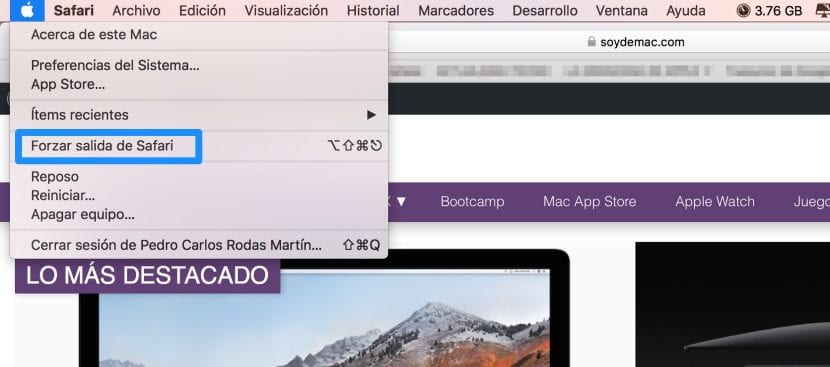
ובכן, במאמר זה מה שאנחנו רוצים לומר לכם הוא שמהנדסי התוכנה של אפל תמיד הולכים רחוק יותר ולפעולה זו ישנה דרך אחרת המסתתרת באמצעותה אנו שומרים את חלון הקופץ בו ניתן לחפש את היישום שהפסיק לעבוד. מסוגלים לעשות את זה. לסגור.
אם לפני לחיצה בתפריט , לחץ על מקש SHIFT, נראה שבתפריט instead במקום להציג כוח יציאה ..., מה שמופיע הוא כוח יציאה מהיישום שנמצא בחזית. אם מה שפתחת הוא Word והוא הפסיק לעבוד, כאשר אתה עושה את מה שציינתי, מה שתראה בתפריט הנפתח הוא Force Word לצאת.
זו לא יותר מאשר דרך אחרת לאלץ את יציאת היישומים, אך במקרה זה אם לוקחים בחשבון שזו שאתה הולך להכריח לסגור היא היישום שנמצא בחזית השימוש.